
Wir werden bei der Verwendung von Computern gelegentlich auf das Phänomen eines verschwommenen Bildschirms stoßen. Tatsächlich ist dies eine Situation, in der der Monitorbildschirm verschwommen oder bunt erscheint, aber nicht wissen, wie sie es lösen können.
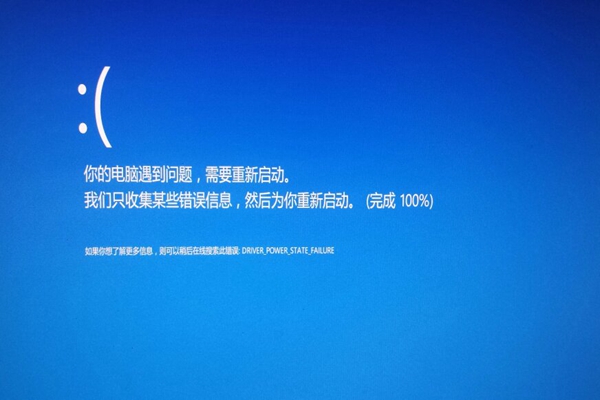
1 Überprüfen Sie die Hardware-Verkabelung
1. Überprüfen Sie die Stabilität und Beschädigung der Display-Verkabelung. Wenn es ein Problem mit der Verkabelung gibt, schließen Sie sie wieder an oder ersetzen Sie sie durch eine neue.
2. Überprüfen Sie den Betriebsstatus der Grafikkarte. Wenn Sie sie reparieren müssen, sollten Sie den Grafikkartentreiber neu installieren oder die Grafikkarte austauschen.
2. Passen Sie die Bildanzeigequalität an
1. Stellen Sie die Bildschirmauflösung auf das perfekte Niveau für die Anzeige ein.
2. Stellen Sie die Bildwiederholfrequenz auf den höchsten vom Display zugelassenen Wert ein.
3. Aktualisieren Sie den Grafikkartentreiber
1. Starten Sie den Geräte-Manager, suchen Sie den Grafikkartentreiber, klicken Sie mit der rechten Maustaste und wählen Sie „Treiber aktualisieren“.
2. Sie können die automatische Update-Methode wählen oder die neueste Version des Grafikkartentreibers selbst herunterladen und installieren.
4. Löschen Sie Systemmüll
1. Verwenden Sie die integrierte Festplattenbereinigungsfunktion, um alle Arten nutzloser Daten zu löschen.
2. Verwenden Sie Reinigungstools von Drittanbietern, um Systemmüll und Registrierungskopien zu entfernen.
5. Aktualisieren Sie die Betriebssystemkonfiguration
1. Überprüfen Sie, ob ein Windows 10-Updatepaket für das aktuelle System verfügbar ist, und schließen Sie das Update unbedingt ab.
2. Wer über die entsprechenden Voraussetzungen verfügt, kann ein Upgrade auf die neueste Version von Windows 10 in Betracht ziehen, um die Gerätekompatibilität und -stabilität zu verbessern.
6. Fehlerbehebung bei Hardware-Gerätefehlern
1 Wenn alle Versuche fehlschlagen, sollten Sie sich für die Gerätewartung und Fehlerbehebung an professionelles Wartungspersonal wenden.
2. Sie können sich auch an das Kundendienstzentrum wenden, um professionellere Antworten zu erhalten.
Fasst mehrere Maßnahmen wie Hardware-Verkabelungsprüfung, Bildanpassung, Treiberaktualisierung, Systemmüllbeseitigung, Betriebssystemkonfigurationsaktualisierung und Hardware-Fehlerbehebung usw. zusammen, die das Phänomen der Bildschirmunschärfe bei Win10 effektiv lösen können.
Das obige ist der detaillierte Inhalt vonSo lösen Sie das Problem der Bildschirmunschärfe im Win10-System. Für weitere Informationen folgen Sie bitte anderen verwandten Artikeln auf der PHP chinesischen Website!
 So stellen Sie den Zigarettenkopf im WIN10-System ein, vgl
So stellen Sie den Zigarettenkopf im WIN10-System ein, vgl
 Lösung für das Problem, dass exe-Dateien im Win10-System nicht geöffnet werden können
Lösung für das Problem, dass exe-Dateien im Win10-System nicht geöffnet werden können
 Win10 taskmgr.exe-Dateianwendungsfehlerlösung
Win10 taskmgr.exe-Dateianwendungsfehlerlösung
 Win10-Systemfestplatte zu 100 % belegt
Win10-Systemfestplatte zu 100 % belegt
 So rufen Sie den Wiederherstellungsmodus auf einem Windows 10-Computer auf
So rufen Sie den Wiederherstellungsmodus auf einem Windows 10-Computer auf
 Detaillierter Prozess zum Upgrade des Win7-Systems auf das Win10-System
Detaillierter Prozess zum Upgrade des Win7-Systems auf das Win10-System
 Mindestkonfigurationsanforderungen für das Win10-System
Mindestkonfigurationsanforderungen für das Win10-System
 Lösung für Java-Erfolg und Javac-Fehler
Lösung für Java-Erfolg und Javac-Fehler




